网页设置快捷方式到桌面 如何把网页设置成桌面图标快捷方式
更新时间:2023-05-18 18:08:12作者:yang
网页设置快捷方式到桌面,在日常使用电脑的过程中,我们会经常访问一些网页,有些网页可能会需要长时间保存或频繁使用。这时候将网页设置为桌面快捷方式是非常便利的方式,可以快速访问到想要的网页。那么如何将网页设置成桌面图标快捷方式呢?下面我们将介绍具体步骤。
如何把网页设置成桌面图标快捷方式
操作方法:
1.打开网页,来到你经常浏览的网站,复制这个网页的网址。
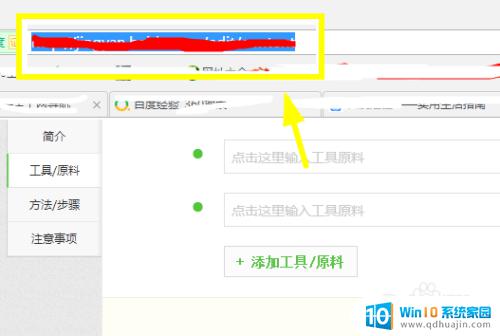
2.复制成功之后,回到桌面,单击右键选择新建。

3.在新建中找到快捷方式,点击快捷方式。桌面上就会新建了一个快捷方式。
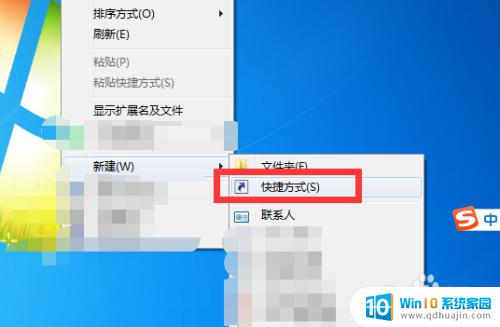
4.新建快捷方式时候会提示你想为哪个对象创建快捷方式。
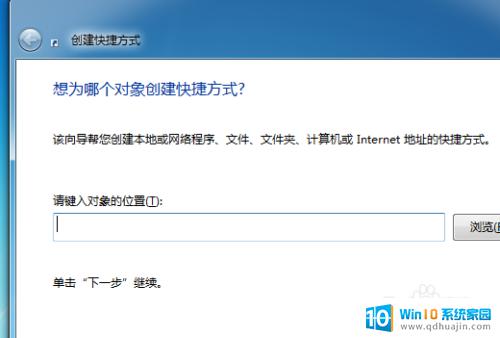
5.将刚才复制的网址粘贴到这个输入框内,并点击下一步。
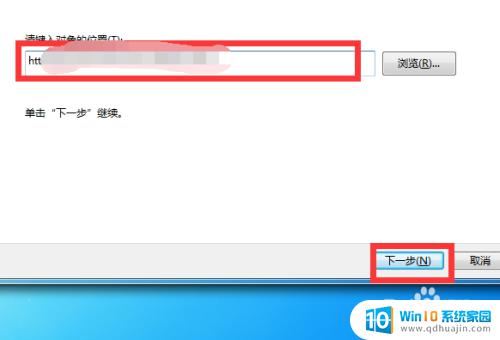
6.然后提示你想将快捷方式命名为什么,输入网站名称。点击完成你就可以看到在桌面上创建了这个网站的快捷方式。
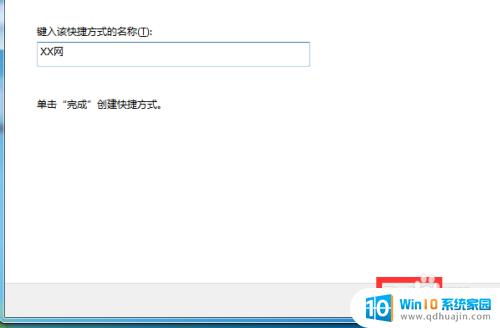

把网页设置成桌面快捷方式是非常方便的,可以快速地打开你最常访问的网页。操作也非常简单,只需要几步,就可以成功设置。在今天的数字化时代,使用科技来提高工作和生活效率已经成为越来越普遍的需求,这项小技巧无疑是为我们节省时间和精力的好方法。
网页设置快捷方式到桌面 如何把网页设置成桌面图标快捷方式相关教程
热门推荐
电脑教程推荐
win10系统推荐
- 1 萝卜家园ghost win10 64位家庭版镜像下载v2023.04
- 2 技术员联盟ghost win10 32位旗舰安装版下载v2023.04
- 3 深度技术ghost win10 64位官方免激活版下载v2023.04
- 4 番茄花园ghost win10 32位稳定安全版本下载v2023.04
- 5 戴尔笔记本ghost win10 64位原版精简版下载v2023.04
- 6 深度极速ghost win10 64位永久激活正式版下载v2023.04
- 7 惠普笔记本ghost win10 64位稳定家庭版下载v2023.04
- 8 电脑公司ghost win10 32位稳定原版下载v2023.04
- 9 番茄花园ghost win10 64位官方正式版下载v2023.04
- 10 风林火山ghost win10 64位免费专业版下载v2023.04